Pre Planilla¶
En esta sección se elabora la planilla. Se procesa y visualiza la planilla completa, tomando en cuenta todos los empleados y movimientos registrados al momento de la generación.
Ingrese por medio de Movimientos, Preparativos Planilla, Pre planilla. La pantalla de inicio es como la muestra la Imagen 01.
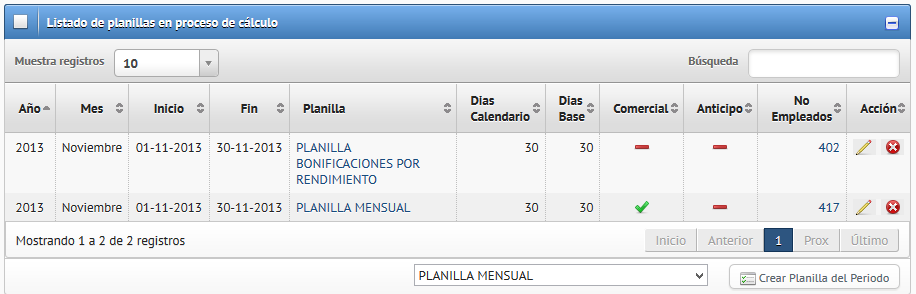
Imagen 01: Pantalla de Inicio
- Seleccione en la barra inferior de la ventana una de las posibles planillas a generar y presione [CREAR PLANILLA].
Aparecerá una pantalla como la que muestra la Imagen 02.
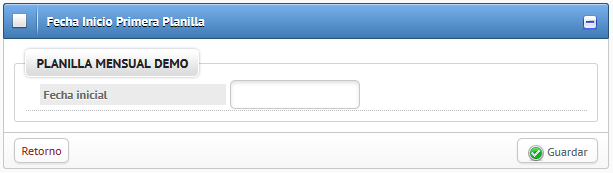
Imagen 02: Pantalla de Inicio
- Colocar la fecha de inicio para la elaboración de la planilla.
- Presionar el botón [GUARDAR].
- La pantalla volverá a mostrar como al inicio, el listado de planillas existentes, como lo muestra la Imagen 03, donde se puede ver ya la planilla recién creada.
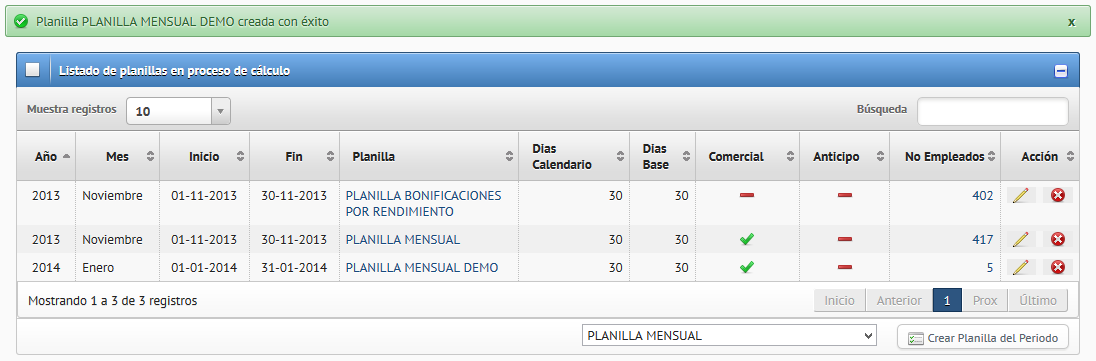
Imagen 03: Pantalla de Inicio Planilla Creada
- Seleccione por medio del cursos y un click la planilla que desea revisar.
Aparecerá una pantalla como la que muestra la Imagen 04. Presione el botón [CALCULAR PLANILLA].

Imagen 04: Pantalla de Inicio
- Aparecerá una pantalla como la que muestra la Imagen 05.
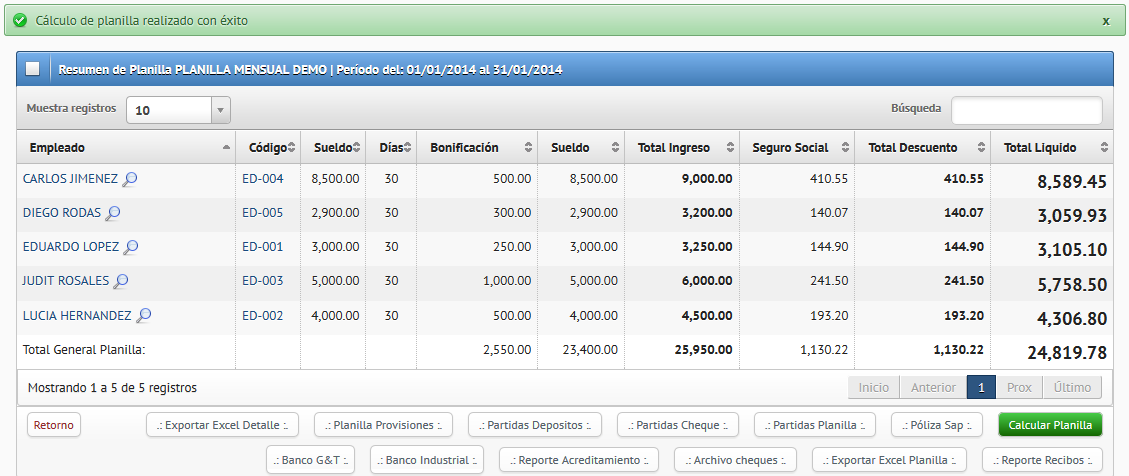
Imagen 05: Pantalla de Inicio
Observe la botonera especial con la que cuenta la pantalla, botones específicamente para la preplanilla.
Note
Recuerde que si desea preparar la planilla del próximo mes, debe cerrar la presente. Al cerrarla, no podrá realizar otro cambio sobre la misma, por lo que debe asegurarse que todos los datos son correctos.